ถ้าคุณใช้ฟีเจอร์ข่าวสารSharePoint คุณจะทราบว่าคุณสามารถทําให้ทีมของคุณมีส่วนร่วมได้ตลอดจนมีส่วนร่วมกับพวกเขาด้วยข่าวสารที่สําคัญหรือน่าสนใจบนไซต์ของคุณ
คุณอาจทราบเกี่ยวกับฟีเจอร์การแยกย่อยข่าวสารที่คุณสามารถเรียบเรียงโพสต์เพื่อส่งให้ผู้ใช้ในอีเมลได้ด้วยตนเอง
นอกจากนี้ยังมีวิธีการให้ผู้ใช้ติดตามข่าวสารล่าสุดในองค์กรของคุณโดยที่ไม่มีใครต้องเรียบเรียงข่าว ฟีเจอร์การแยกย่อยข่าวสารอัตโนมัติSharePointจะส่งอีเมลอัตโนมัติไปยังผู้ใช้เกี่ยวกับโพสต์ข่าวล่าสุดที่เกี่ยวข้องกับพวกเขา แต่พวกเขาอาจยังไม่ได้ดู
ถ้าองค์กรของคุณมีตราสินค้าที่มีสีของธีมและโลโก้ สิ่งเหล่านี้จะแสดงในการแยกข่าวของคุณโดยอัตโนมัติ
นี่เป็นวิธีที่ยอดเยี่ยมสําหรับผู้ใช้ในการติดตามข่าวที่พวกเขาอาจพลาดไป อีเมลมีลักษณะดังนี้:
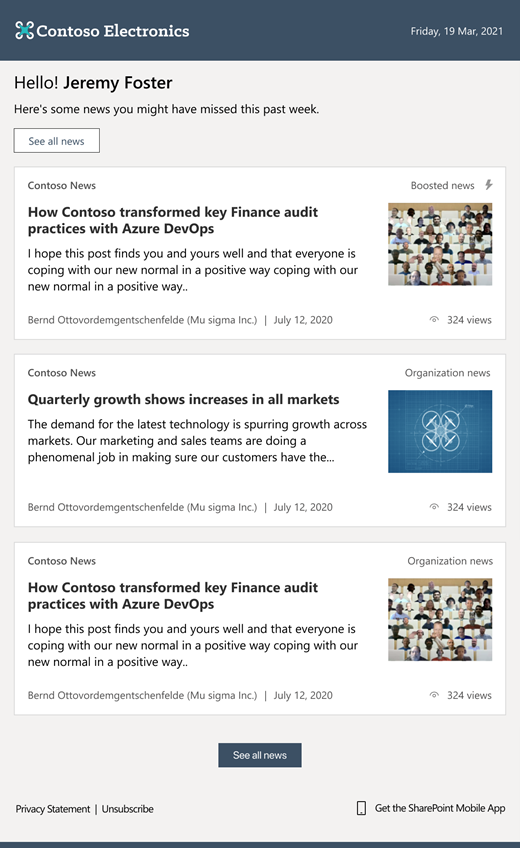
เมื่อต้องการเปิดโพสต์ข่าวสาร ผู้ใช้สามารถคลิกที่โพสต์ข่าวสารได้โดยตรงจากอีเมลเพื่อเปิดในหน้าต่างเบราว์เซอร์
ต่อไปนี้คือสิ่งที่ครอบคลุมในบทความนี้:
กําหนดข่าวที่เกี่ยวข้องอย่างไร
วิธีที่ผู้ใช้สามารถยกเลิกการสมัครสมาชิก
มีการส่งข่าวอะไรและเมื่อไหร่
-
โพสต์ข่าวสารที่ใช้อย่างเป็นทางการที่เผยแพร่บนไซต์ข่าวสารขององค์กร
-
โพสต์ข่าวสารที่ได้รับการโปรโมทโดยองค์กรที่ผู้ใช้มีสิทธิ์เข้าถึง
-
เผยแพร่โพสต์ข่าวสารที่เกี่ยวข้องกับผู้ใช้ และผู้ใช้ยังไม่ได้ดู
-
โพสต์ที่ผู้ใช้มีสิทธิ์เข้าถึงเท่านั้น โปรดวางใจว่าผู้ใช้จะไม่ถูกส่งโพสต์ข่าวสารว่าพวกเขาไม่มีสิทธิ์
-
โพสต์ข่าวไม่เกิน 10 รายการในการแยกย่อยแต่ละครั้ง
-
การแยกย่อยอีเมลไม่เกินหนึ่งฉบับจะถูกส่งต่อสัปดาห์ ถ้าไม่มีรายการข่าวสารที่เกี่ยวข้องกับผู้ใช้ ระบบจะไม่ส่งการแยกย่อยข่าวสาร
มีการระบุข่าวที่เกี่ยวข้องอย่างไร
การใช้พลังของ Microsoft Graph จะใช้เกณฑ์ต่อไปนี้เพื่อกําหนดว่าข่าวเกี่ยวข้องกับผู้ใช้เมื่อใด:
-
เมื่อบุคคลในสายการจัดการโดยตรงของผู้ใช้เผยแพร่โพสต์ข่าว
-
เมื่อมีผู้ใช้ทํางานอย่างใกล้ชิดกับการเผยแพร่โพสต์ข่าวสาร
-
เมื่อประกาศโพสต์ข่าวสารไปยังไซต์ที่ผู้ใช้ติดตาม
-
เมื่อมีการโพสต์ข่าวสารในไซต์ขององค์กรหรือได้รับการเพิ่มประสิทธิภาพโดยองค์กรของคุณ
วิธีการยกเลิกการสมัครรับข่าวสารอัตโนมัติ
เมื่อต้องการยกเลิกการสมัครสมาชิกหรือสมัครใช้งานอีเมลย่อยข่าวสารอัตโนมัติอีกครั้ง ผู้ใช้สามารถเลือก การแจ้งเตือน การตั้งค่า ที่ด้านล่างของอีเมล
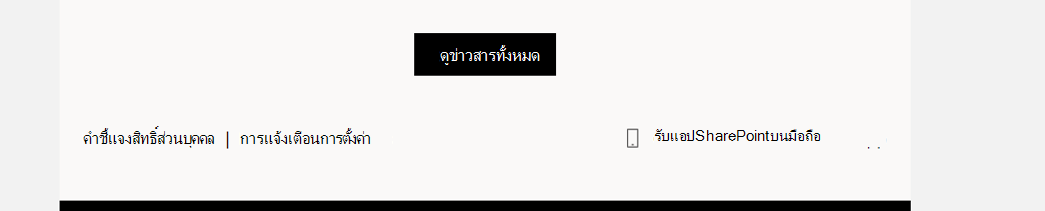
จากนั้นผู้ใช้สามารถจัดการการกําหนดลักษณะการแจ้งเตือนทางอีเมลได้โดยเปิดหรือปิดแต่ละตัวเลือก
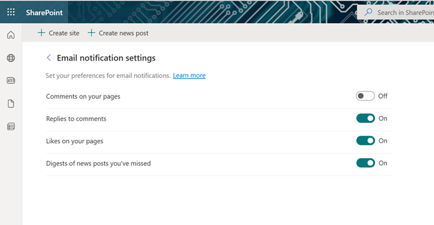
การกําหนดตราสินค้าข่าวสารอัตโนมัติของคุณ
ถ้าไซต์ขององค์กรของคุณมีตราสินค้าอยู่แล้วด้วยสีของธีมและโลโก้ การแยกย่อยข่าวสารจะสะท้อนถึงแบรนด์ของคุณโดยอัตโนมัติ
ถ้าคุณยังไม่ได้กําหนดตราสินค้าให้กับไซต์องค์กรของคุณ และต้องการเรียนรู้วิธีการ ให้ดู กําหนดธีมMicrosoft 365สําหรับองค์กรของคุณ
ผู้ดูแลระบบส่วนกลางสามารถกําหนดตราสินค้าไซต์ของตนซึ่งจะปรากฏในการแยกย่อยข่าวด้วยองค์ประกอบต่อไปนี้:
-
รูปโลโก้: รูปโลโก้ไซต์องค์กรของคุณจะแสดงในการแยกย่อยข่าวสาร
หมายเหตุ: สําหรับผู้ดูแลระบบSharePoint: โลโก้บริษัทที่แสดงในการแยกย่อยข่าวสารจะถูกดึงมาจากการตั้งค่าธีมในศูนย์การจัดการ Microsoft 365 และต้องอยู่ในรูปแบบ PNG หรือ JPEG ถ้าโลโก้ที่คุณระบุเป็นรูปแบบ SVG โลโก้นั้นจะถูกเรียกใช้จากศูนย์การจัดการ Azure Active Directory (AAD) แทน เมื่อต้องการดูโลโก้Microsoft 365ที่มีสไตล์ ให้เปลี่ยนรูปแบบเป็น PNG หรือ JPG ในศูนย์การจัดการ Microsoft 365 หรืออัปเดตโลโก้ใน AAD ให้ตรงกัน เมื่ออัปเดตแล้ว การเปลี่ยนแปลงจะมีผลในอีกไม่กี่ชั่วโมง
-
สีแถบนําทาง ข้อความ และสีไอคอน: ซึ่งจะแสดงสีพื้นหลัง ข้อความ และไอคอนที่แสดงในพื้นหลังของหัวกระดาษและท้ายกระดาษของการแยกย่อย โปรดทราบว่าถ้าสีพื้นหลังของคุณเป็นสีดํา คุณอาจเห็นการกลับของธีมสีเข้มในOutlook
-
โทนสี: ซึ่งจะมีผลต่อปุ่มและข้อความในเนื้อความของการแยกย่อย
คำถามที่ถามบ่อย
เหตุใดฉันจึงไม่เห็นธีมกลุ่มในศูนย์การจัดการ
เฉพาะผู้ดูแลระบบส่วนกลางเท่านั้นที่สามารถกําหนดธีมของบริษัทเองได้ ผู้อ่านส่วนกลางมีสิทธิ์เข้าถึงแบบอ่านอย่างเดียว
ฉันสามารถนําฟีเจอร์นี้ออกจากองค์กรของฉันได้หรือไม่
ถ้าคุณเป็นผู้ดูแลระบบผู้เช่า คุณสามารถเอาฟีเจอร์ออกจากผู้เช่าของคุณได้โดยใช้คําสั่ง PowerShell:
Set-SPOTenant -EnableAutoNewsDigest $true | $false
สําหรับข้อมูลเพิ่มเติม ให้ดูที่ การอ้างอิง Set-SPOTenant
หมายเหตุ: ตรวจสอบให้แน่ใจว่าคุณกําลังใช้งาน SharePoint Online Management Shell เวอร์ชันล่าสุดเพื่อเปิดใช้งานคําสั่ง ใช้คําสั่ง Update-Module ต่อไปนี้เพื่อทําสิ่งนี้:
Update-Module Microsoft.Online.SharePoint.Powershell










